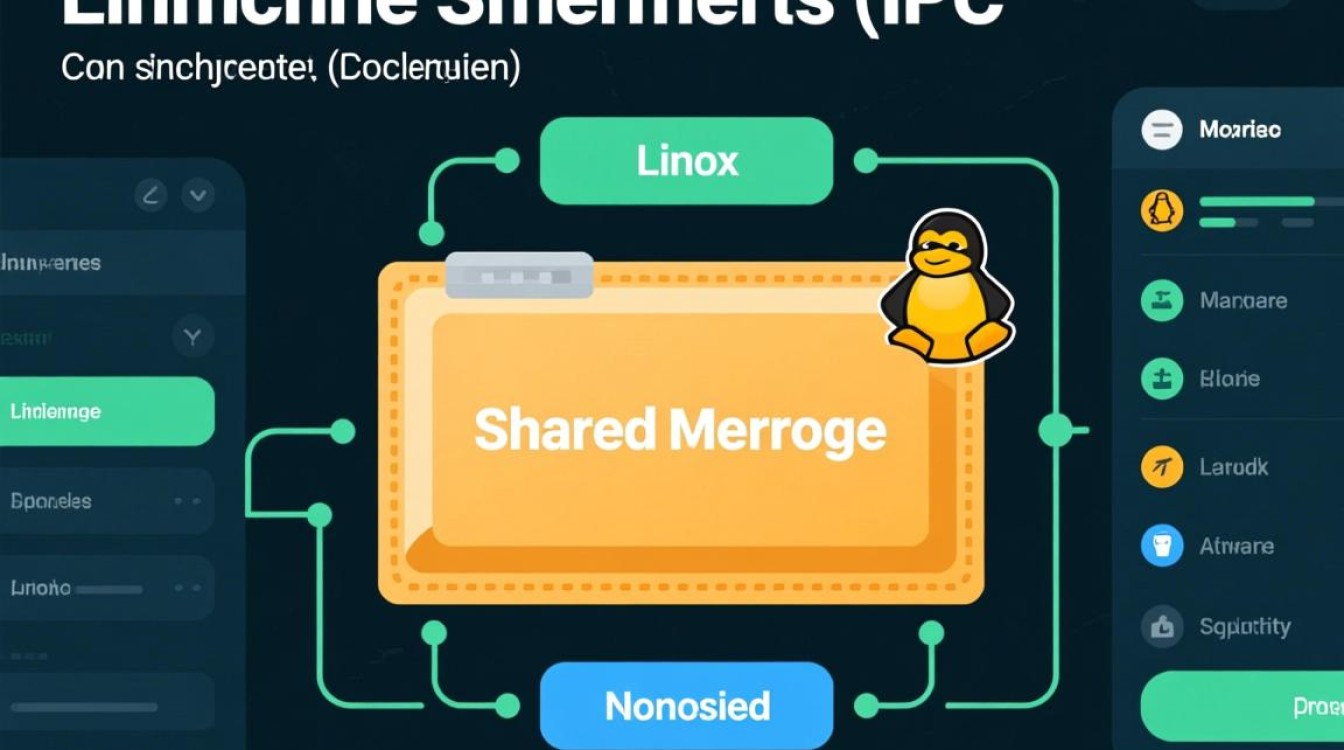内容大纲
- 服务器开机前准备与注意事项
- 物理启动操作流程详解
- BIOS/UEFI设置关键步骤
- 操作系统引导配置方法
- 常见启动问题与解决方案
- 专业问答:关键问题深度解析
物理启动操作流程
确保服务器放置在温度湿度适宜的环境中,连接所有必要设备:电源线接入稳定UPS系统,网线连接交换机,KVM线缆接通控制台。接通PDU电源后,找到前面板电源按钮,通常标有电源符号或Power字样。持续按压1-2秒直至状态指示灯亮起,此时可听到风扇启动声和硬盘运转声作为启动成功标志。
部分服务器采用冗余电源设计,需确认双电源模块均亮起绿色工作指示灯。戴尔PowerEdge系列需同时检查iDRAC指示灯,华为服务器则需观察FAN/PSU状态灯。若设备未响应,需检查供电线路和PDU开关状态。
BIOS/UEFI关键配置
开机过程中观察屏幕提示信息,通常显示”Press <DEL> for Setup”或”F2 to Enter BIOS”。进入设置界面后,重点关注以下菜单:
启动顺序设置: 在Boot选项中将操作系统所在硬盘设为第一启动项。若使用硬件RAID卡,需选择虚拟磁盘而非物理硬盘。对于UEFI模式系统,务必禁用Legacy Boot支持。
硬件健康监测: 检查H/W Monitor中CPU温度、风扇转速、电源电压是否正常范围。超微主板通常在Advanced → Hardware Monitor查看数值。
虚拟化支持: 部署虚拟机环境时,必须在CPU设置中启用Intel VT-x或AMD-V技术。保存设置后需确认出现”Settings changed, save and exit?”提示。
操作系统引导配置
Linux系统采用GRUB作为默认引导器,配置文件位于/boot/grub/grub.cfg。修改默认启动内核需编辑/etc/default/grub并执行grub-mkconfig -o /boot/grub/grub.cfg。典型参数示例:
GRUB_DEFAULT="Advanced options for Ubuntu>Ubuntu, with Linux 5.4.0-110-generic" GRUB_TIMEOUT=5 GRUB_CMDLINE_LINUX="nomodeset quiet splash"
Windows Server通过BCD存储启动配置,使用管理员权限运行bcdedit /set {bootmgr} displaybootmenu yes可显示引导菜单。系统启动失败时,选择”修复计算机→疑难解答→启动修复”尝试自动修复。
常见启动故障排除
设备无响应
检查PDU供电指示灯状态,使用万用表测量输出电压。若双电源服务器只有一个模块工作,尝试交替拔插确认故障模块。主板故障常伴随蜂鸣告警,惠普服务器1长2短表示内存错误。
无法进入操作系统
Linux系统在GRUB界面按E键编辑启动参数,加入init=/bin/bash进入紧急模式,运行fsck /dev/sda1检查磁盘。Windows系统可使用安装介质执行bootrec /fixboot和bootrec /rebuildbcd修复。
启动循环问题
升级内核后常见问题,进入GRUB选择旧内核启动。检查/var/log/syslog日志中systemd服务启动失败记录,禁用问题服务:systemctl disable servicename。
专业问答
Q1: 服务器电源亮但显示器无信号
排查步骤:
1. 替换测试显示器及视频线缆
2. 重置服务器主板CMOS
3. 最小化启动:仅保留单CPU、单内存条
4. 使用IPMI/iDRAC远程控制台检测
5. 检查CPU安装有无弯针情况
Q2: UEFI模式下如何重新部署操作系统
操作流程:
– 启动时按F11进入引导菜单
– 选择UEFI引导的安装介质
– 分区时确认创建EFI系统分区(>200MB)
– 安装完成后在BIOS中确认安全引导状态
– 执行efibootmgr -v验证引导项
Q3: Linux系统自动进入emergency mode
解决方案:
• 查看journalctl日志确认服务失败原因
• 检查/etc/fstab中UUID匹配实际分区
• 挂载根分区并修复文件系统:mount -o remount,rw /
• 若selinux导致,添加内核参数enforcing=0